
GoogleのウェブブラウザChromeには「シークレットモード(シークレットウィンドウ)」という機能があります。
「シークレットモード」では、使用中のPCに閲覧履歴やパスワード、Cookieといったプライベートに関わる情報を残さずにウェブサイトを閲覧できます。
また、パーソナライズ機能(属性・各種サービスの利用履歴・ウェブサイト閲覧履歴・Cookieなどの情報を基に、ユーザーに最適な情報をカスタマイズして提供する機能)をオフにした状態で検索できるので、はじめてブラウザを開いた時と同じような偏りのないブラウジングを行うことが可能。このため、複数のユーザーが利用するPCを使う際はもちろん、特定のキーワードの検索順位を調べたりする時などにも「シークレットモード」は有効な機能です。
このように、さまざまな場面で活用できる「シークレットモード」機能ですが、なにも設定しないままだとシークレットウィンドウを開いている間、拡張機能が使えなくなってしまうのが少し不便だったりします。
今回は、Google Chromeのシークレットモードで拡張機能を有効にする方法をご紹介します。
Chromeのシークレットモードで拡張機能を有効にする方法
1.「シークレットモード」で有効にしたい機能拡張を右クリックして「機能拡張を管理」を選択
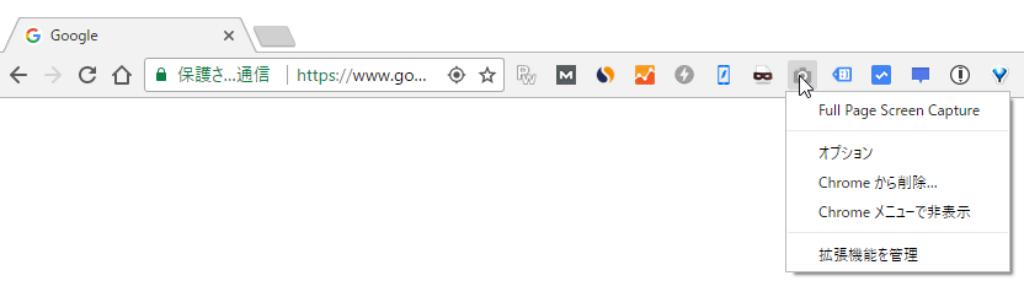
2.管理画面の中の「シークレット モードでの実行を許可する」をONにする

これで「シークレットモード」でも機能拡張が使えるようになりました。
まとめ
Google Chromeでは小さなアプリケーションを「機能拡張」として簡単に追加することができます。ところが追加した機能拡張はデフォルトの設定のままでは「シークレットモード」では動作しません。
しかし機能拡張の管理画面で「シークレット モードでの実行を許可する」を有効にするだけで簡単に利用できるようになるのです。
Google Chromeのシークレットモードで拡張機能を有効にする方法の紹介は以上です。

コメント
1passwordとかシークレットモードでも使いたい拡張機能あったから助かった
id:sainuさん、コメントありがとうございます。1password知りませんでした。とても便利そうなアプリですね。使ってみたいと思います!ありがとうございます。